Bertukar antara mod pendengaran pada AirPods 4 (ANC), AirPods Pro atau AirPods Max
Anda boleh bertukar antara mod pendengaran—Ketelusan, Adaptif atau Pembatalan Bunyi—sambil mendengar audio pada AirPods 4 dengan Pembatalan Bunyi Aktif (ANC), AirPods Pro atau AirPods Max.
Audio Adaptif pada AirPods 4 (ANC), AirPods Pro 2 dan AirPods Pro 3: Menggabungkan mod Pembatalan Bunyi Aktif dan Ketelusan kepada satu mod tambahan, yang melaraskan paras kawalan bunyi secara automatik mengikut keadaan perubahan bunyi dalam persekitaran anda.
Pembatalan Bunyi Aktif: Menyekat bunyi luaran untuk membantu anda fokus.
Mod Ketelusan: Membolehkan anda mendengar bunyi di sekeliling anda.
Tidak aktif: Menyahaktifkan semua mod pendengaran.
Nota: Untuk AirPods Pro 2 dan AirPods Pro 3, mod pendengaran AirPods menyertakan pilihan Tak Aktif hanya selepas anda mendayakan mod pendengaran. Lihat Nyahaktifkan mod pendengaran untuk AirPods Pro 2 dan AirPods Pro 3.
Bertukar antara mod pendengaran pada AirPods anda
Pakai salah satu atau kedua-dua AirPods dan pastikan AirPods disambungkan ke peranti anda.
Lakukan salah satu daripada berikut:
AirPods Pro atau AirPods 4 (ANC): Tekan dan tahan pada batang salah satu AirPods anda sehingga anda mendengar loceng.
Jika anda mempunyai AirPods 4 (ANC), AirPods Pro 2 atau AirPods Pro 3, anda juga boleh menekan batang untuk bertukar ke Audio Adaptif. Lihat Tukar perkara yang dilaksanakan oleh dwiketik, sensor daya atau kawalan Sentuh.
AirPods Pro

AirPods 4 (ANC)

AirPods Max: Tekan butang kawalan bunyi pada fon kepala kanan. Loceng mengesahkan perubahan.

Bertukar antara mod pendengaran pada iPhone atau iPad
Pakai salah satu atau kedua-dua AirPods dan pastikan AirPods disambungkan ke peranti anda.
Buka Pusat Kawalan, kemudian sentuh dan tahan kawalan kelantangan.
Ketik butang Mod Pendengaran di bahagian kiri bawah, kemudian pilih mod pendengaran.
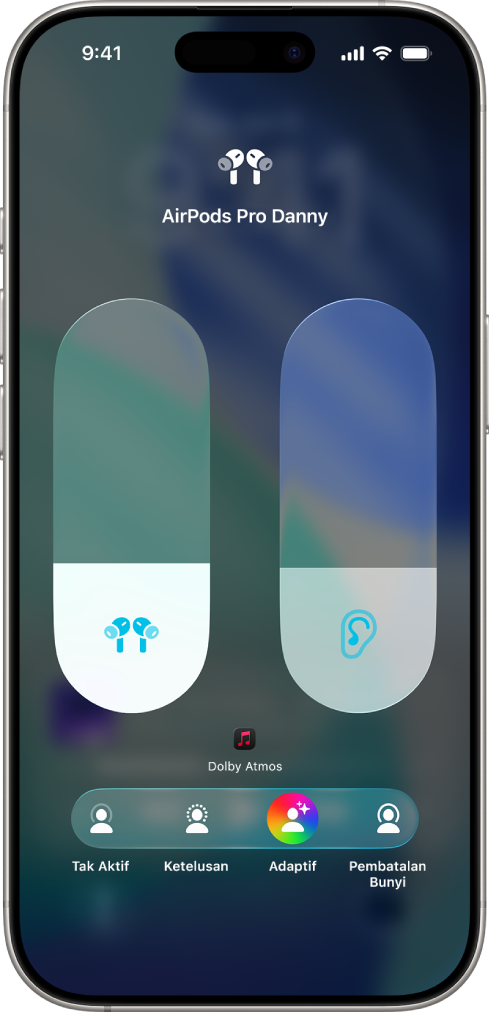
Anda juga boleh menyesuaikan bunyi yang masuk apabila anda menggunakan mod Ketelusan pada AirPods Pro. Lihat Gunakan dan sesuaikan mod Ketelusan.
Tukar antara mod pendengaran pada Apple Watch
Pakai salah satu atau kedua-dua AirPods dan pastikan AirPods disambungkan ke Apple Watch anda.
Buka Pusat Kawalan, ketik ikon AirPods di sebelah kiri (anda mungkin perlu skrol ke bawah), kemudian pilih mod pendengaran.
Bertukar antara mod pendengaran pada Mac
Pakai salah satu atau kedua-dua AirPods dan pastikan AirPods disambungkan ke Mac anda.
Lakukan salah satu daripada berikut:
Klik ikon AirPods Pro atau AirPods Max dalam bar menu, kemudian pilih mod pendengaran di bawah Kawalan Bunyi.
Pergi ke app Seting Sistem
 , klik nama AirPods anda dalam bar sisi, kemudian pilih mod pendengaran.
, klik nama AirPods anda dalam bar sisi, kemudian pilih mod pendengaran.
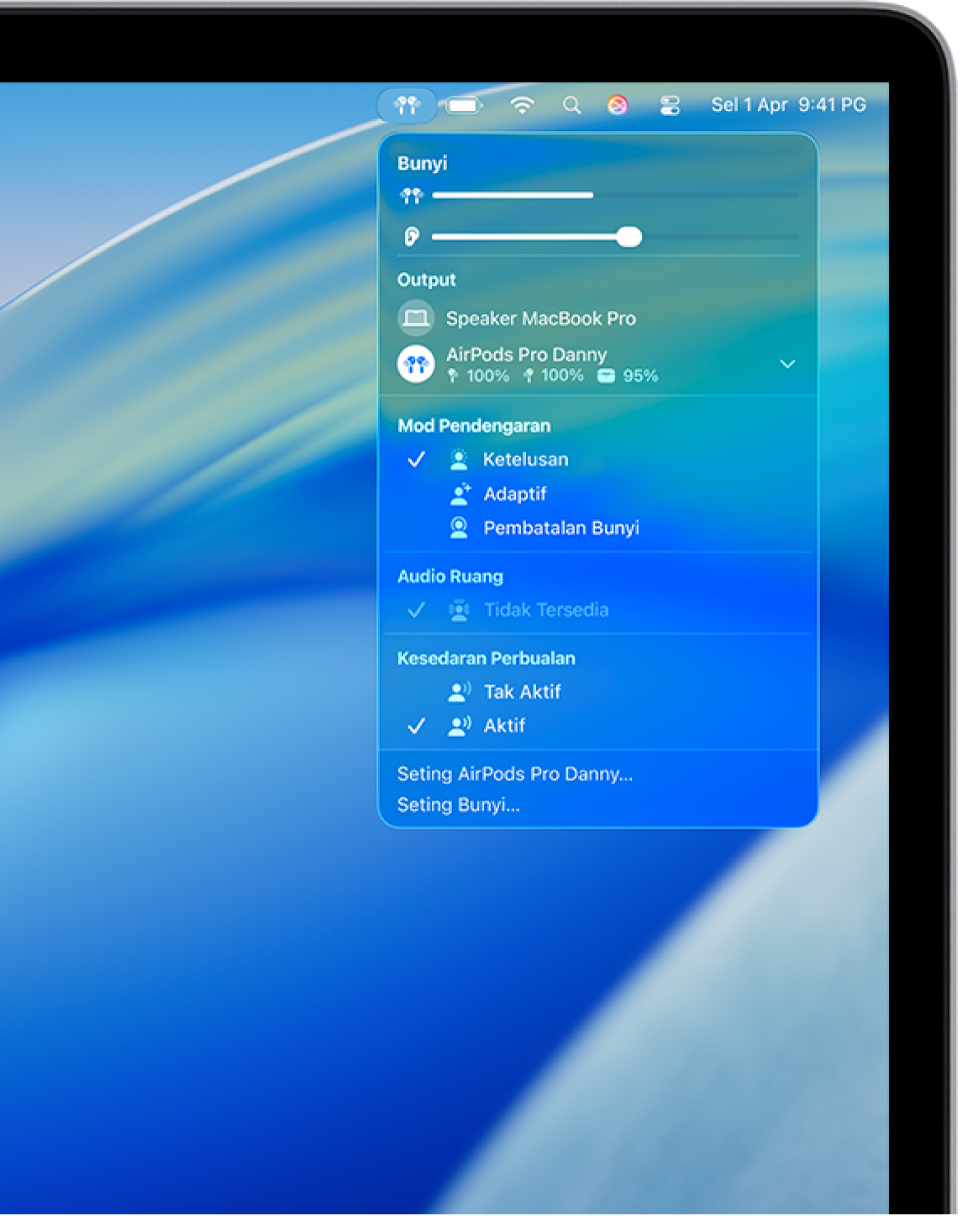
Bertukar antara mod pendengaran pada peranti Apple TV
Pakai satu atau kedua-dua AirPods dan pastikan ia disambungkan ke Apple TV 4K atau Apple TV HD anda.
Buka Pusat Kawalan, navigasi ke ikon AirPods di bahagian atas skrin (bersebelahan paparan masa), kemudian laraskan kawalan.

Nyahaktifkan mod pendengaran untuk AirPods Pro 2 dan AirPods Pro 3
Untuk AirPods Pro 2 dan AirPods Pro 3, mod pendengaran AirPods menyertakan pilihan Tak Aktif hanya selepas anda mendayakan mod pendengaran. Pendengaran anda tidak dilindungi apabila mod pendengaran disetkan kepada Tak Aktif.
Pakai salah satu atau kedua-dua AirPods dan pastikan AirPods disambungkan ke peranti anda.
Lakukan salah satu daripada berikut:
iPhone atau iPad: Pergi ke app Seting
 , ketik nama AirPods anda, kemudian nyahaktifkan Mod Pendengaran Tak Aktif.
, ketik nama AirPods anda, kemudian nyahaktifkan Mod Pendengaran Tak Aktif.Mac: Pergi ke app Seting Sistem
 , klik nama AirPods anda dalam bar sisi, kemudian nyahaktifkan Mod Pendengaran Tak Aktif.
, klik nama AirPods anda dalam bar sisi, kemudian nyahaktifkan Mod Pendengaran Tak Aktif.